テストとして、新規作成ページ ペン入れ ベタ トーン 集中線をいれ、レイヤーパレットの画像をクッリク、ラスター枠線
定規で枠を入れました。そしてフキダシを入れたら、ちゃんと下が透けずうまくいきました。前も同じ手順でやって上手くいかなかったのに、 ただやはり枠をまたぐと枠線は残ったままです。レイヤーの概念がよくわかってないのでしょうか。
ComicStudioのみんなに聞いてみよう
|
素材
フキダシの中がすける |
|
|
ペン入れ、トーン、ベタ、集中線などを終えて最後にフキダシを入れる段階で、フキダシの中が透明でなく下がそのままだったり、枠線からはみでる様にしようとするとできなかったりします 最終段階として上からべたっとはりつけるイメージでフキダシを入れるにはどうすればいいでしょうか ------------------------------------------------------------ ■ComicStudio ComicStudioEX( ) ComicStudioPro( ) ComicStudioMini( ) ComicStudioDebut( ) バージョン: ※[ヘルプ]メニュー→[バージョン情報]で確認できます。 ■素材について 素材名: 素材のURL: ■OS Windows XP( ) Windows Vista( ) Windows 7 ( ) Windows 8( ) MacOS X 10.5( ) MacOS X 10.6( ) MacOS X 10.7( ) MacOS X 10.8( ) その他( ) ------------------------------------------------------------ |

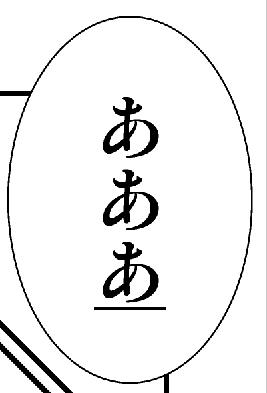
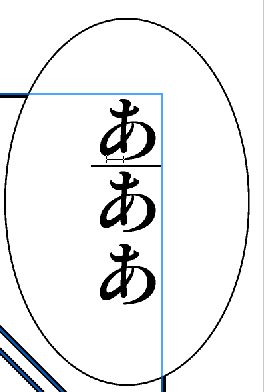
テキストプロパティ内のフキダシ設定タブをご確認下さい。
透明にしたい場合は、[フキダシ内の色]のチェックを外して下さい。
フキダシ内を白色にしたい場合は、[フキダシ内の色:白]となって
いるかご確認下さい。
チェックが入っていて、色も白を選ばれているという場合は、
[トーンを使用]にチェックが入っていないかご確認下さい。
コマ枠よりフキダシを上に配置したい場合は、レイヤーパレットで
該当のコマ枠のレイヤーより上にフキダシを配置して頂きますと、
コマ枠からフキダシがはみ出した状態で表示できます。
なお、特性上あらかじめ中が透けている状態のフキダシなども
上記で改善しない場合は、使用しているフキダシ素材名をお知らせ下さい。